Note :
- Ce tutoriel nécessite l'accès à Oracle Cloud. Pour vous inscrire à un compte gratuit, voir Démarrer avec le niveau gratuit d'Oracle Cloud Infrastructure.
- Il utilise des exemples de valeurs pour les données d'identification, la location et les compartiments d'Oracle Cloud Infrastructure. À la fin de votre laboratoire, remplacez ces valeurs par celles qui sont propres à votre environnement en nuage.
Activer la prise en charge du gestionnaire de volumes logiques de stockage par blocs dans le service de récupération après sinistre de pile complète pour OCI
Présentation
Oracle Cloud Infrastructure Full Stack Disaster Recovery (OCI Full Stack DR) orchestre la transition des instances de calcul, de base de données et d'applications entre les régions Oracle Cloud Infrastructure (OCI) du monde entier en un seul clic. Les clients peuvent automatiser les étapes nécessaires à la récupération d'un ou de plusieurs systèmes d'affaires sans reconcevoir ou modifier l'infrastructure, les bases de données ou les applications existantes et sans avoir besoin de serveurs de gestion ou de conversion spécialisés.
Architecture de déploiement initial
-
1 x Calcul non mobile sur la région principale (
vmapp01). -
1 x Calcul non mobile sur la région de secours (
vmapp01dr). -
1 groupe de volumes dans la région principale contenant des volumes par blocs pour
vmapp01.
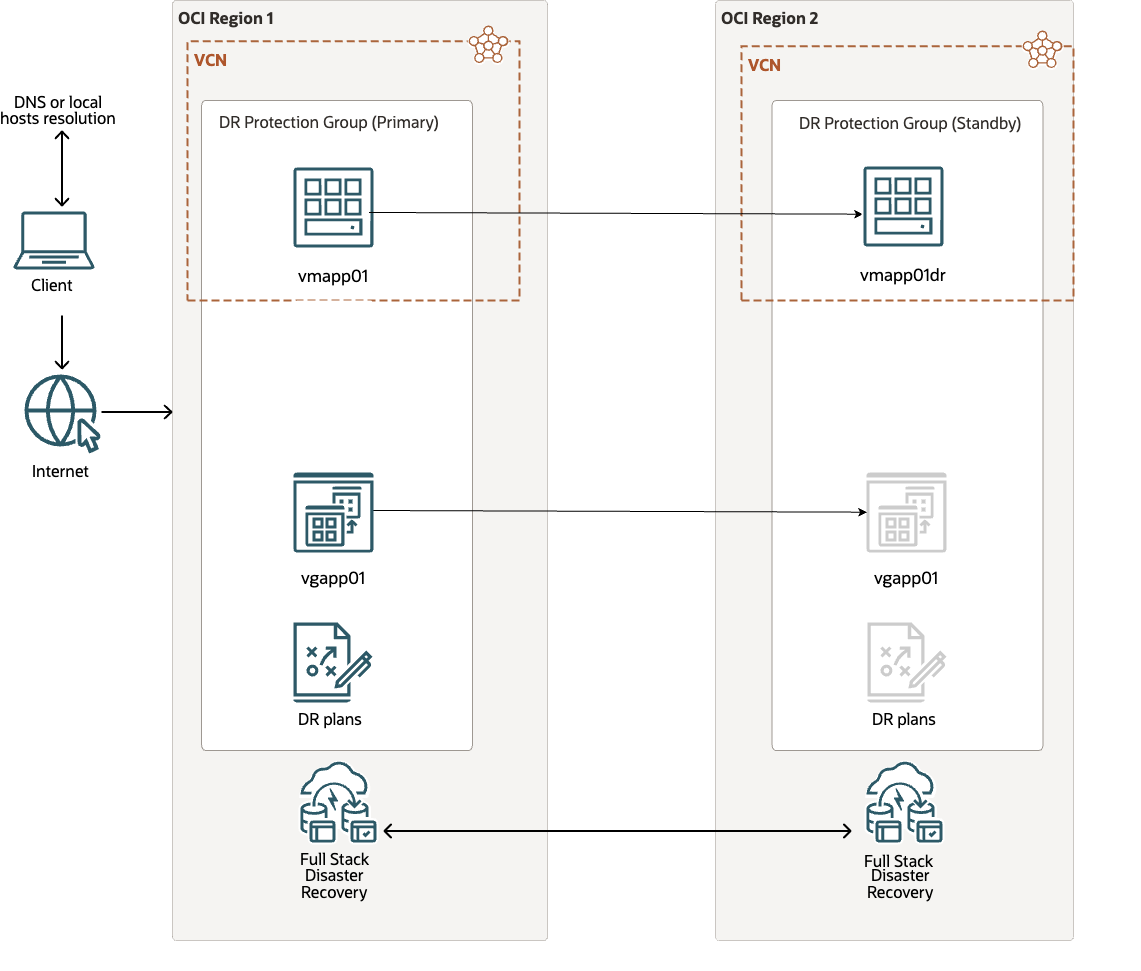
Note : La région principale est Francfort et la région de secours est Londres.
Objectifs
Configurez la nouvelle fonction de récupération après sinistre de pile complète pour OCI qui permet aux utilisateurs de spécifier plusieurs points de montage pour un seul volume par blocs.
Les tâches suivantes seront traitées dans ce tutoriel.
- Tâche 1 : Ajouter l'instance vmapp01 au groupe de protection RS principal.
- Tâche 2 : Ajouter le groupe de volumes vgapp01 au groupe de protection RS principal.
- Tâche 3 : Ajouter l'instance vmapp01dr au groupe de protection RS de secours.
- Tâche 4 : Générer un plan de permutation
- Tâche 5 : Exécuter le plan de permutation
- Tâche 6 : Vérifier que les disques ont été montés sur l'instance de machine virtuelle de secours vmapp01dr
Préalables
-
Ce tutoriel suppose que vous avez déjà créé et associé les groupes de protection RS principal et de secours. Pour plus d'informations sur la création de groupes de protection RS, voir Gérer les groupes de protection pour récupération après sinistre
-
Ce tutoriel suppose que l'instance vmapp01 a des volumes par blocs attachés et configurés avec le gestionnaire de volumes logiques (LVM). Voir Configurer des volumes logiques sur Oracle Linux
-
Ce tutoriel suppose que le lecteur dispose des privilèges d'administrateur et que les politiques Oracle Cloud Infrastructure Identity and Access Management (OCI IAM) requises pour la reprise après sinistre de pile complète OCI sont déjà en place. Pour plus d'informations, voir Configuration de politiques de gestion des identités et des accès (IAM) pour utiliser la récupération après sinistre de pile complète et Politiques pour la récupération après sinistre de pile complète.
Tâche 1 : Ajouter l'instance vmapp01 au groupe de protection RS principal.
-
Dans le groupe de protection RS principal (
DRPG_BSS_LVM_FRA), sélectionnez Membres et Ajouter un membre.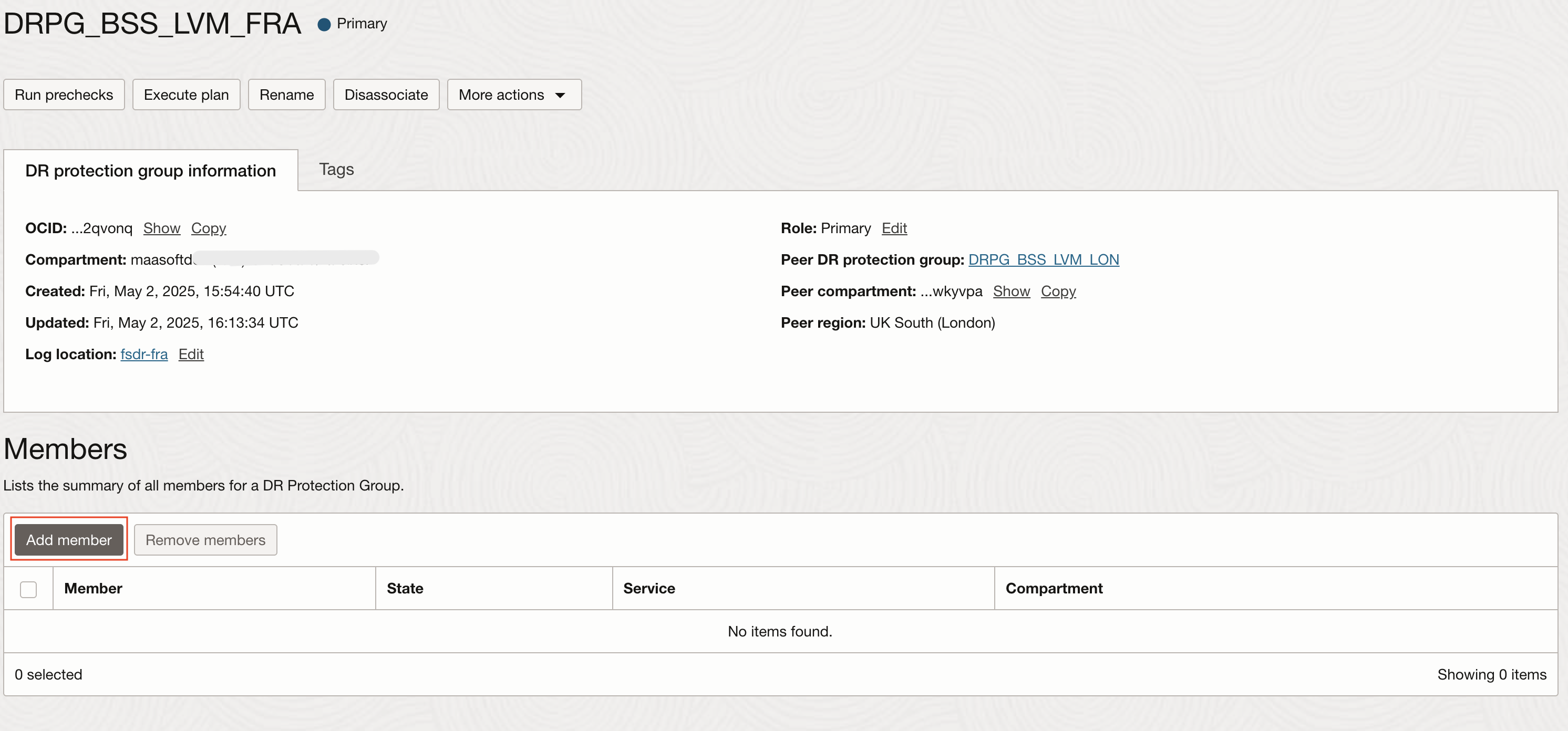
-
Ajoutez la machine virtuelle de calcul (
vmapp01) en tant que membre.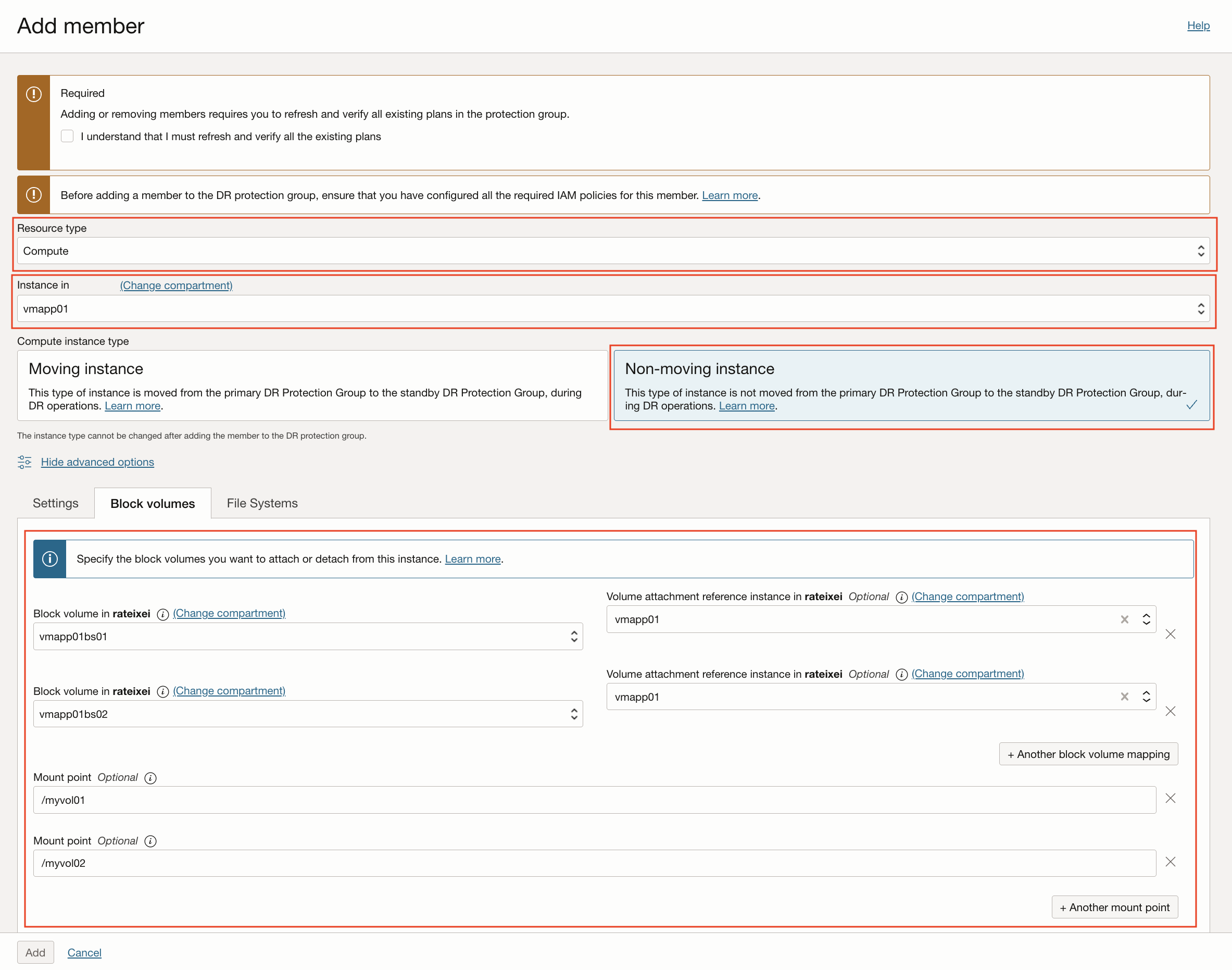
Note : Vous pouvez désormais spécifier plusieurs points de montage pour un seul volume par blocs monté par la récupération après sinistre de pile complète. Vous pouvez également spécifier plusieurs points de montage pour un volume logique (LV), qui peut être constitué de plusieurs volumes par blocs. Les attaches et les supports sont maintenant complètement indépendants les uns des autres.
Assurez-vous que les instances de machine virtuelle principale et de secours contiennent des informations descriptives sur les systèmes de fichiers.
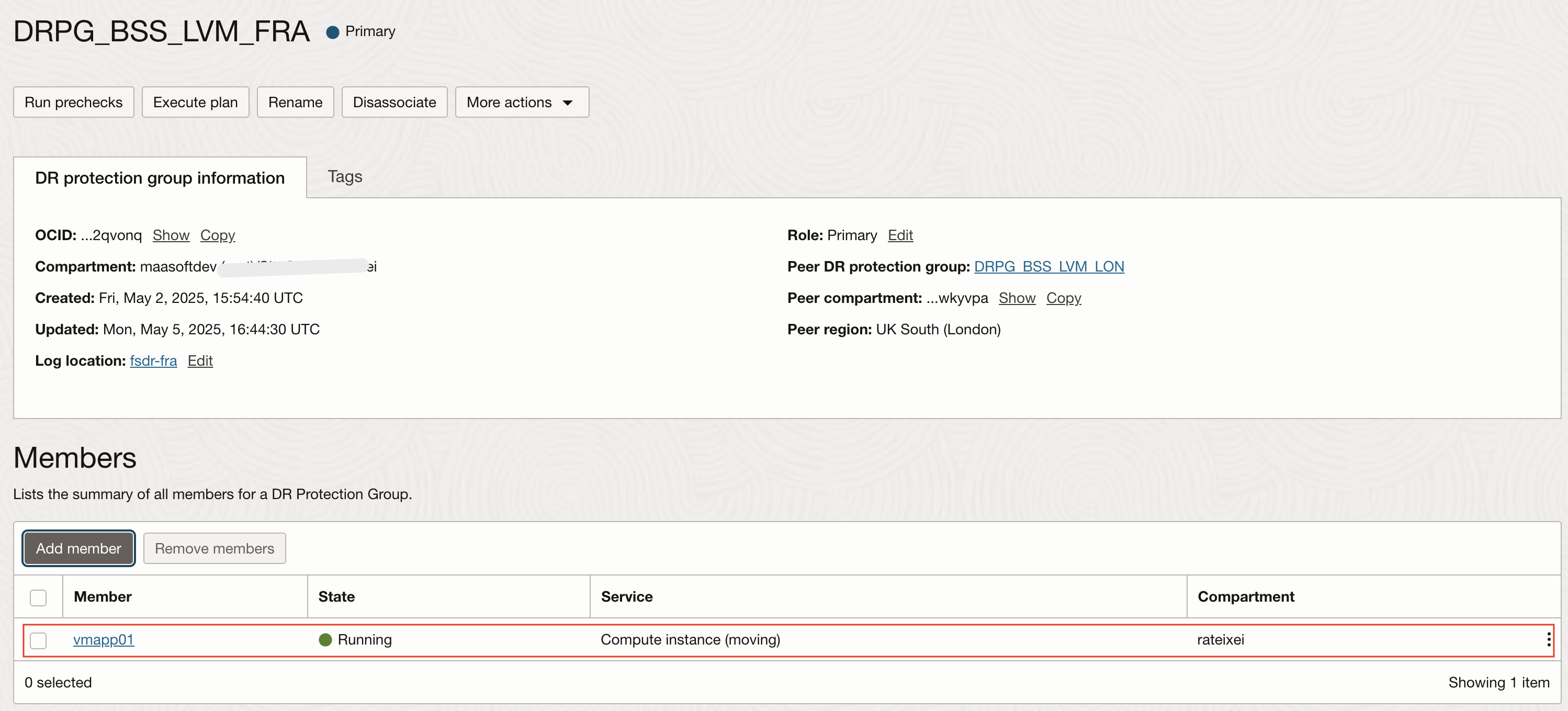
Tâche 2 : Ajouter le groupe de volumes vgapp01 au groupe de protection RS principal.
-
Dans le groupe de protection RS principal (
DRPG_BSS_LVM_FRA), sélectionnez Membres et ajoutez le groupe de volumes (vgapp01) en tant que membre.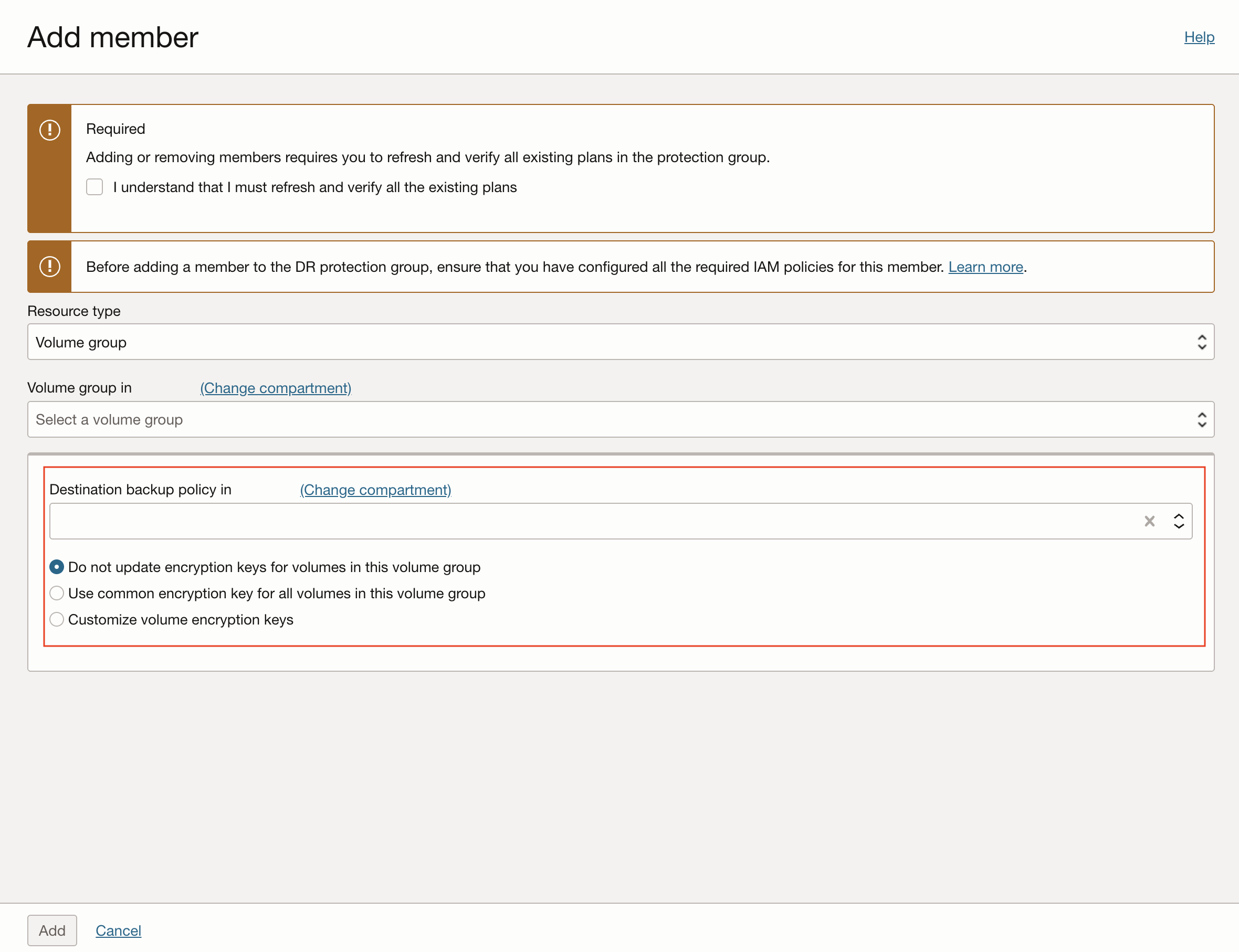
Tâche 3 : Ajouter l'instance vmapp01dr au groupe de protection RS de secours.
Répétez le même processus indiqué à la tâche 1, mais avec le groupe de protection RS de secours DRPG_BSS_LVM_LON et l'instance de machine virtuelle vmapp01dr.
Tâche 4 : Générer un plan de permutation
Plan de permutation : Type de plan RS qui effectue une transition planifiée des services du groupe de protection RS principal vers le groupe de protection RS de secours.
-
Créez un plan de permutation dans le groupe de protection RS de secours
DRPG_BSS_LVM_LON. -
Sélectionnez Plans et cliquez sur Créer un plan.
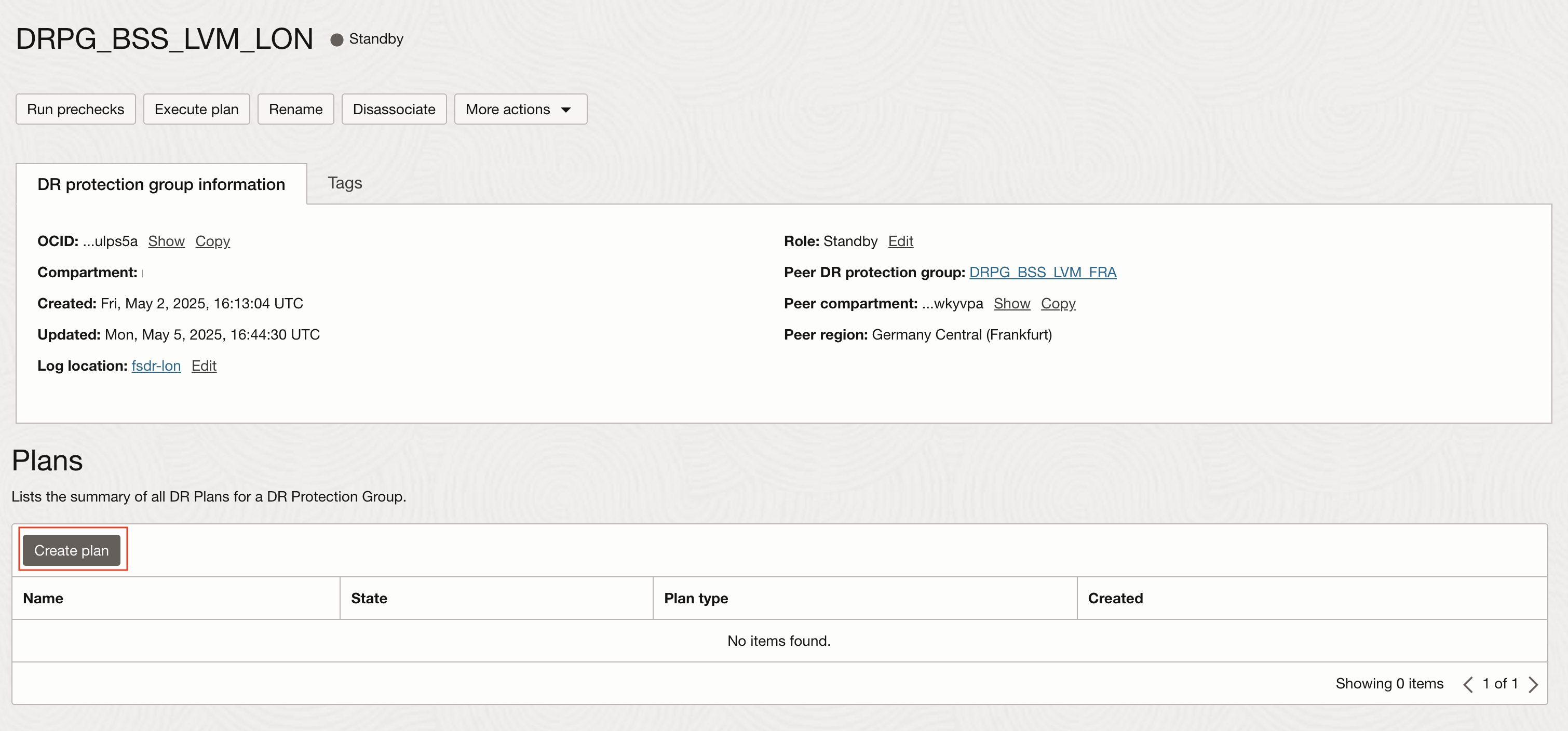
-
Entrez le nom
Switchoveret sélectionnez le type de planSwitchover (planned).
-
Cliquez sur Créer.
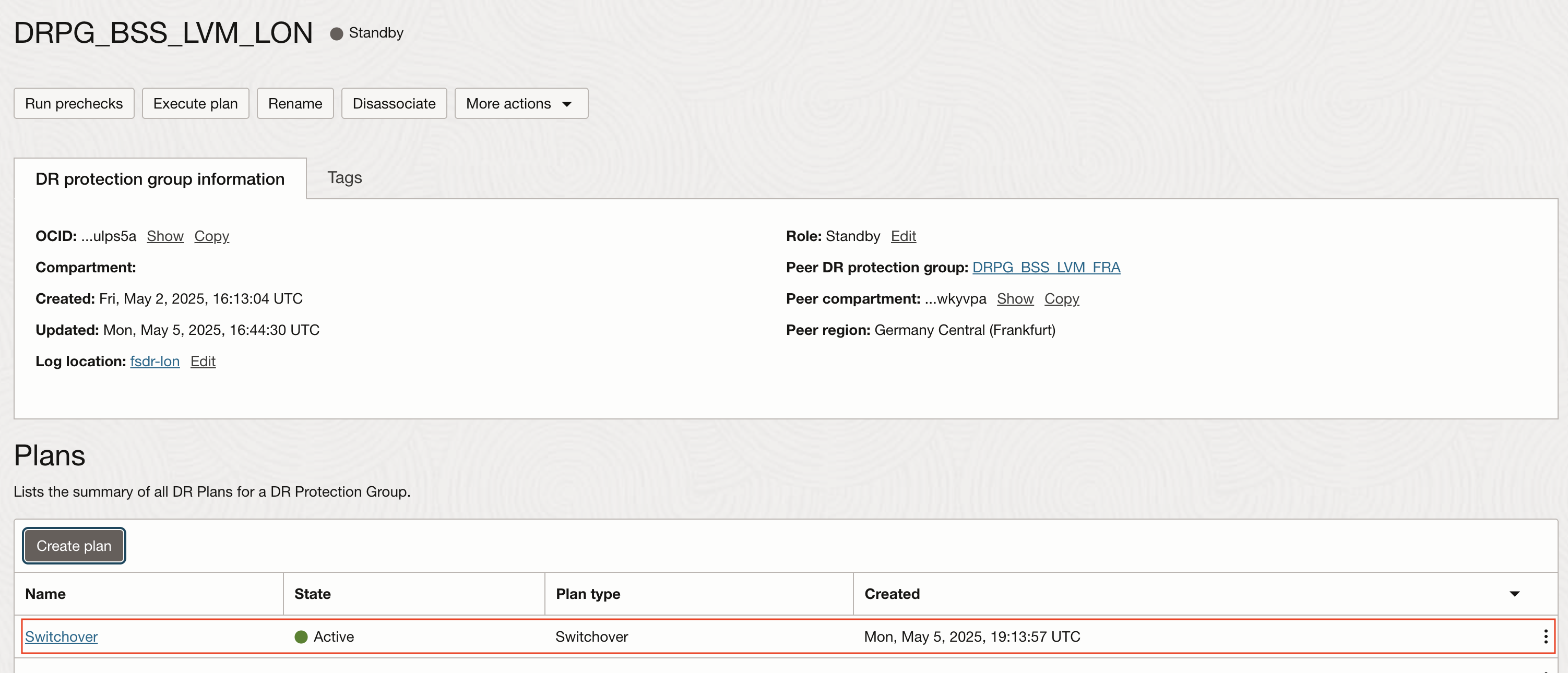
Tâche 5 : Exécuter le plan de permutation dans le groupe de protection RS de secours
Note :
Les plans RS de la région de secours doivent tous être actifs à ce stade, ce qui signifie qu'OCI Full Stack DR peut exécuter les plans actifs de basculement, de permutation et de forage RS, même si un événement catastrophique entraîne une interruption au niveau de la région principale. Les commutations sont perturbatrices et nécessitent une interruption. Par conséquent, cette tâche peut être effectuée à un moment ultérieur lorsqu'une interruption peut être programmée pour exécuter le plan de permutation dans la région de secours courante.
Si vous ne pouvez pas terminer cette étape maintenant, n'oubliez pas de terminer cette tâche à un moment donné dans le futur.
Exécutez les vérifications préalables pour le plan de permutation que vous venez de créer dans la région de secours courante, puis exécutez le plan de permutation si les vérifications préalables réussissent.
Exécutez d'abord les vérifications préalables en tant qu'opération indépendante en tant que meilleure pratique.
-
Pour commencer, ouvrez le plan de permutation dans la région de secours.
-
Cliquez sur Exécuter les vérifications préalables.
-
Une boîte de confirmation apparaîtra. Cliquez sur Exécuter les vérifications préalables dans la zone de confirmation pour continuer.
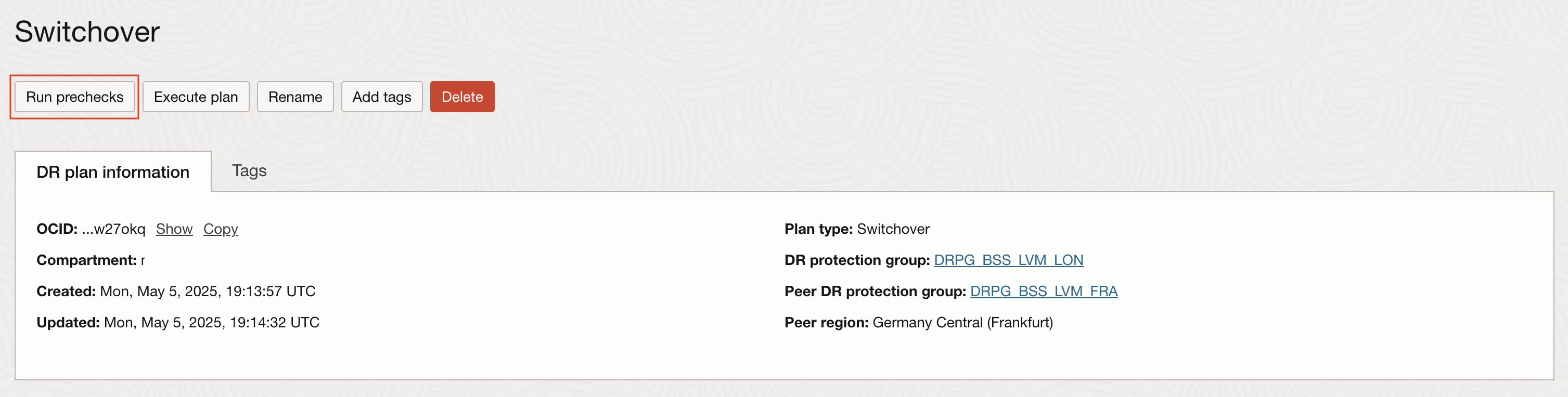
Assurez-vous que les vérifications préalables ont réussi, comme illustré dans la capture d'écran ci-dessous. Vous devrez peut-être corriger les étapes de vérification préalable qui ont échoué à ce stade, puis exécuter à nouveau la vérification préalable jusqu'à ce que toutes les étapes réussissent.
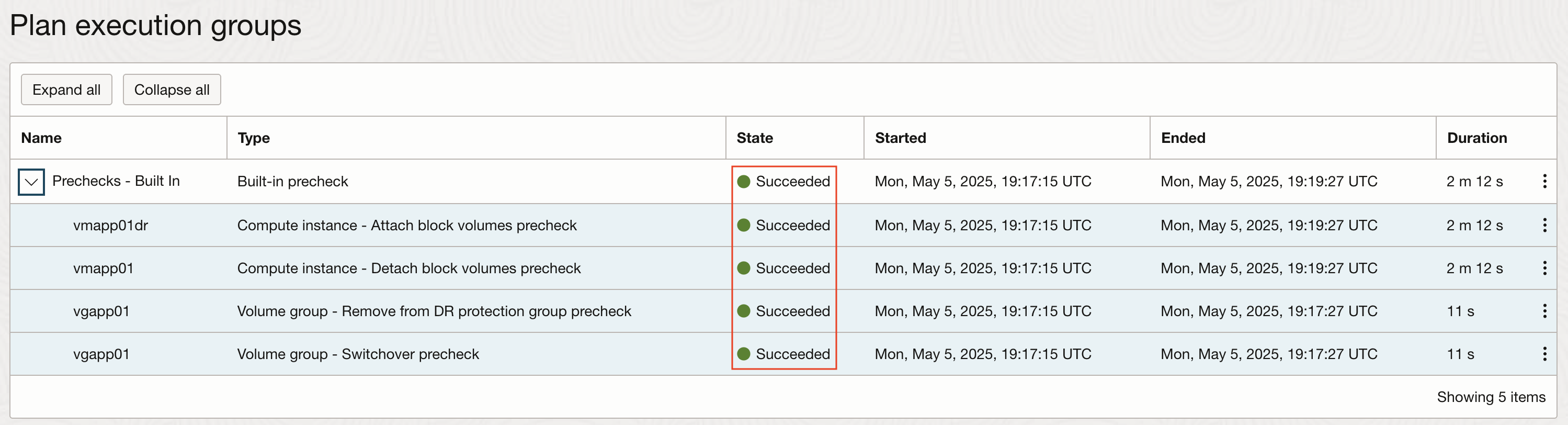
Exécutez le plan Switchover.
-
Pour commencer, cliquez sur Exécuter le plan.
-
Une boîte de confirmation apparaîtra. Cliquez sur Exécuter le plan dans la zone de confirmation pour continuer.
-
Surveillez l'exécution du plan pour vous assurer que toutes les étapes du plan réussissent.
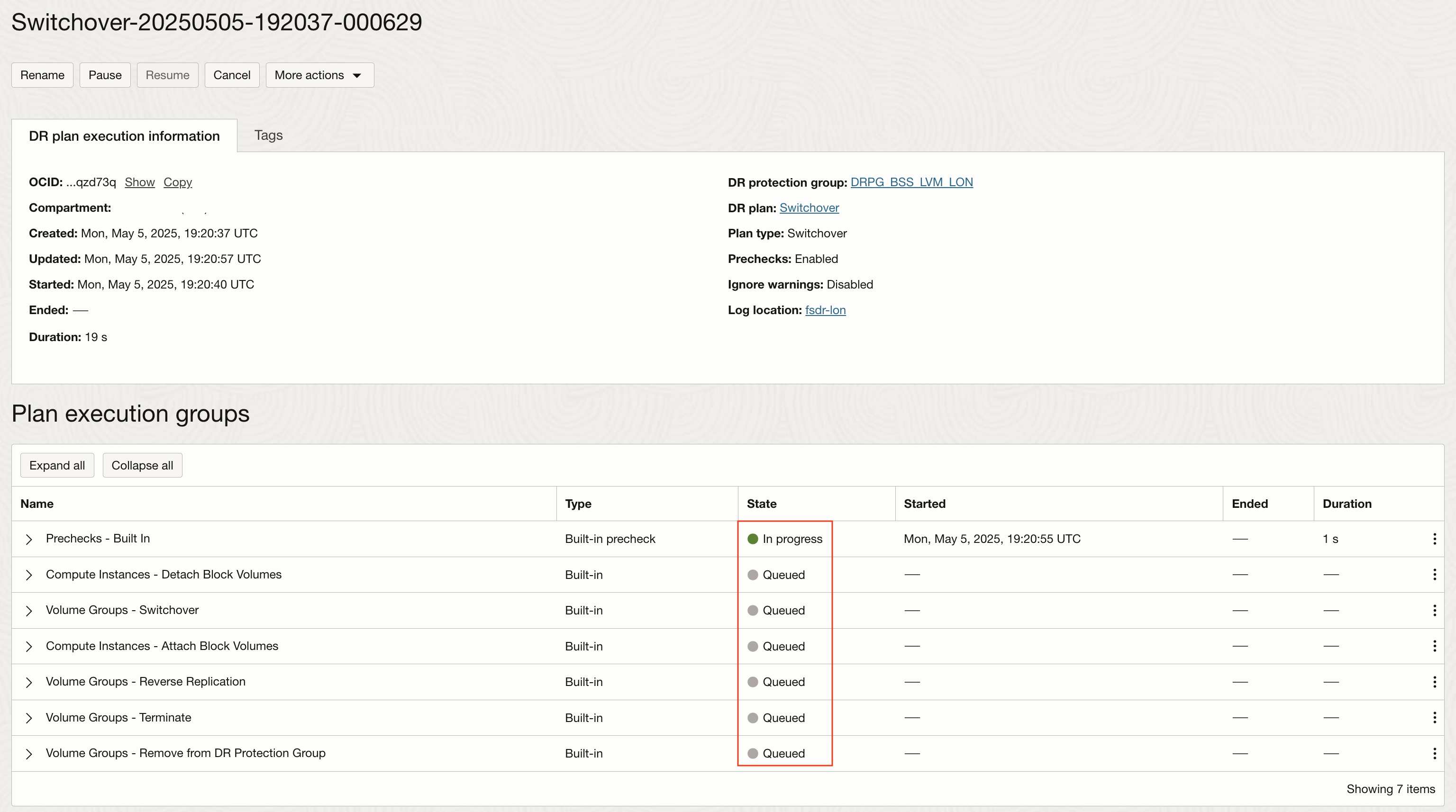
La capture d'écran suivante illustre la réussite du plan de permutation. Toutefois, vous pouvez rencontrer des étapes qui ont échoué même si les vérifications préalables ont été effectuées avec succès; il est possible que les étapes échouent car les étapes de récupération sont en cours d'exécution dans la réalité. Corrigez les étapes en échec et réessayez.
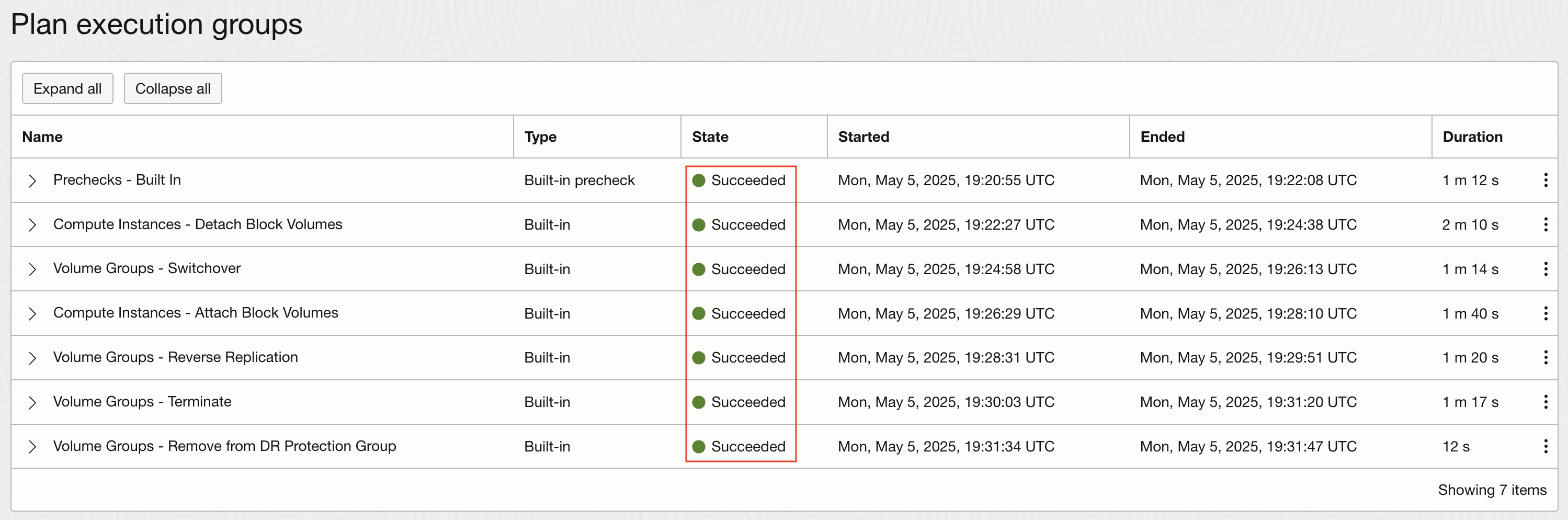
Tâche 6 : Vérifier que les disques ont été montés sur l'instance de machine virtuelle de secours vmapp01dr
Connectez-vous à l'instance de machine virtuelle de secours vmapp01dr pour afficher les informations sur l'espace total et l'espace disponible dans un système de fichiers.
df -h 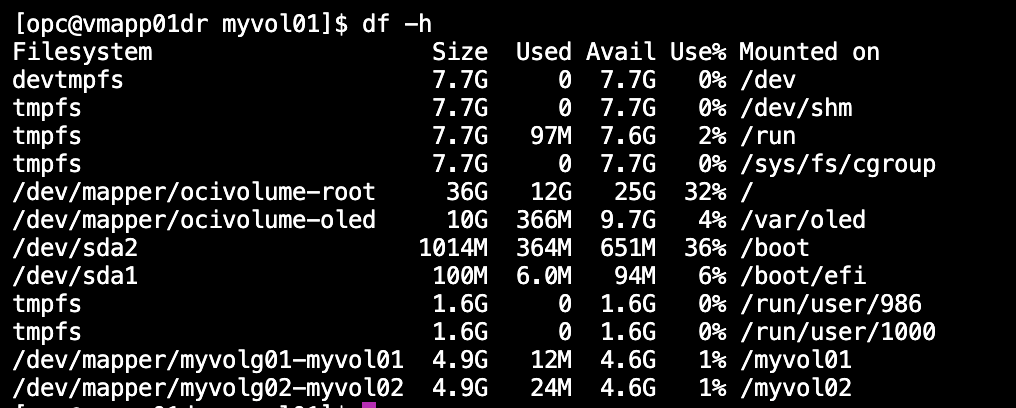
Vous pouvez également lister les groupes de volumes créés sur l'instance de machine virtuelle de secours.
sudo vgs 
Étapes suivantes
Deux bonnes pratiques doivent être intégrées aux opérations quotidiennes normales pour vous aider à assurer la préparation de vos plans de reprise après sinistre.
- Exécution périodique régulière des vérifications préalables.
- Exécution périodique régulière des forages RS.
Pensez à programmer des vérifications préalables hebdomadaires de tous les plans RS du groupe de protection RS de secours. Les vérifications préalables peuvent être exécutées à tout moment et n'ont aucune incidence sur les charges de travail de production. Cela vous aidera à assurer l'intégrité de vos plans de reprise après sinistre, à détecter les ressources de membre manquantes, les réseaux manquants, l'incapacité de trouver les scripts attendus appelés par des étapes définies par l'utilisateur, etc.
Une autre façon très importante de valider l'état de préparation de votre reprise après sinistre est de programmer des forages RS périodiques une fois par mois ou par trimestre. Les forages RS n'ont également aucune incidence sur les charges de travail de production, mais vous permettent de valider la récupération des ressources de calcul, de stockage, de base de données Oracle et de jeux dorsaux pour les équilibreurs de charge dans la région de secours en un seul clic. En savoir plus sur les forages RS sur pile complète.
Liens connexes
-
Récupération après sinistre de pile complète d'Oracle Cloud Infrastructure (OCI)
-
Ajouter une instance non mobile à un groupe de protection pour récupération après sinistre
-
Ajouter un groupe de volumes à un groupe de protection pour récupération après sinistre
-
Documentation sur la récupération après sinistre de pile complète OCI
-
Joindre le canal de marge #full-stack-dr
Remerciements
- Auteur - Raphael Teixeira (membre principal du personnel technique pour l'ingénierie de reprise après sinistre de pile complète)
Autres ressources d'apprentissage
Explorez d'autres laboratoires sur le site docs.oracle.com/learn ou accédez à plus de contenu d'apprentissage gratuit sur le canal Oracle Learning YouTube. De plus, visitez education.oracle.com/learning-explorer pour devenir un explorateur Oracle Learning.
Pour obtenir la documentation sur le produit, visitez Oracle Help Center.
Enable Block Storage Logical Volume Manager Support in OCI Full Stack Disaster Recovery
G33650-01
Copyright ©2025, Oracle and/or its affiliates.